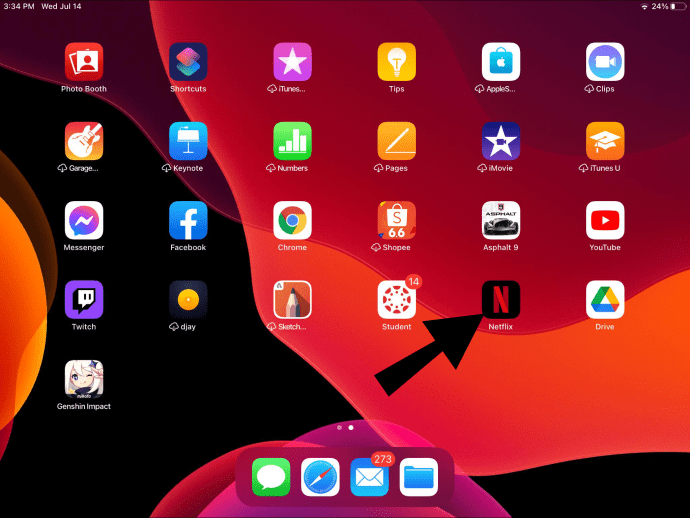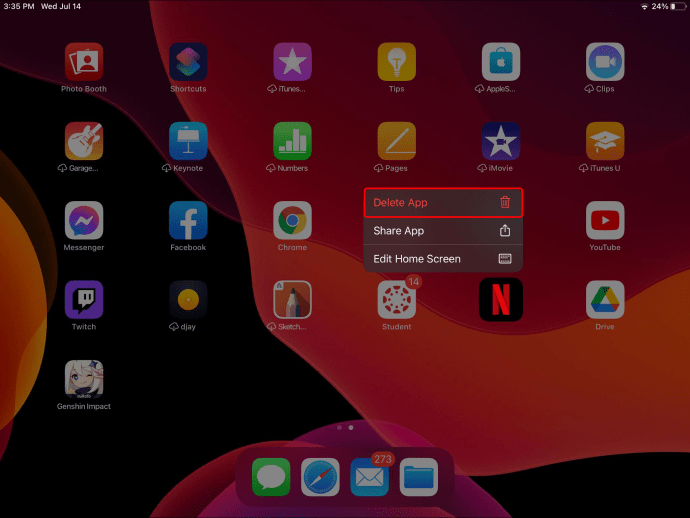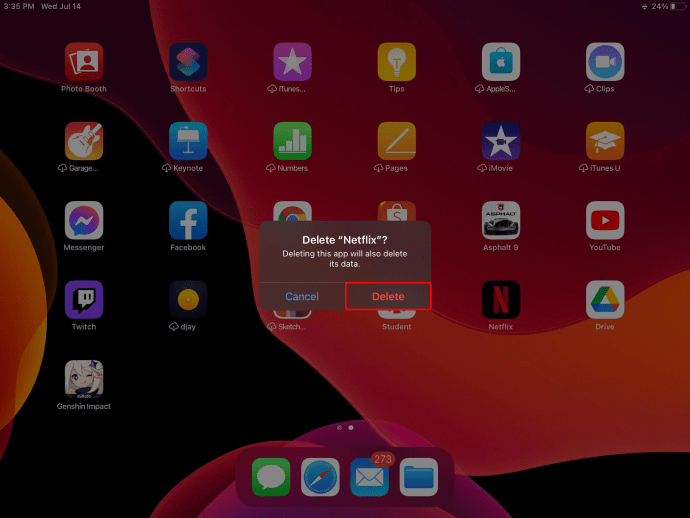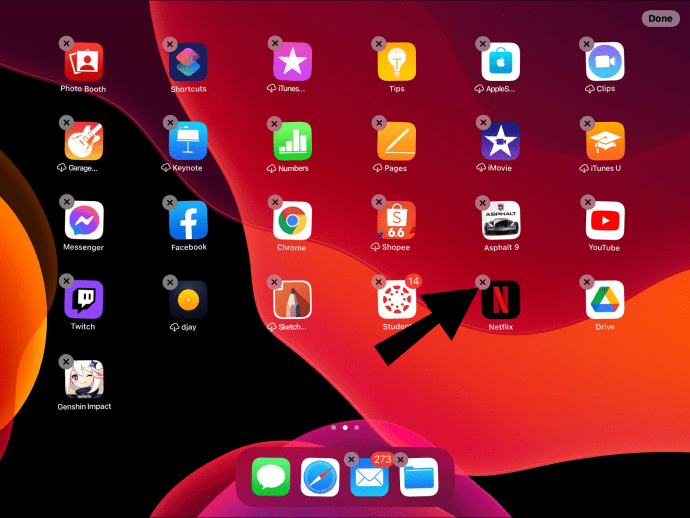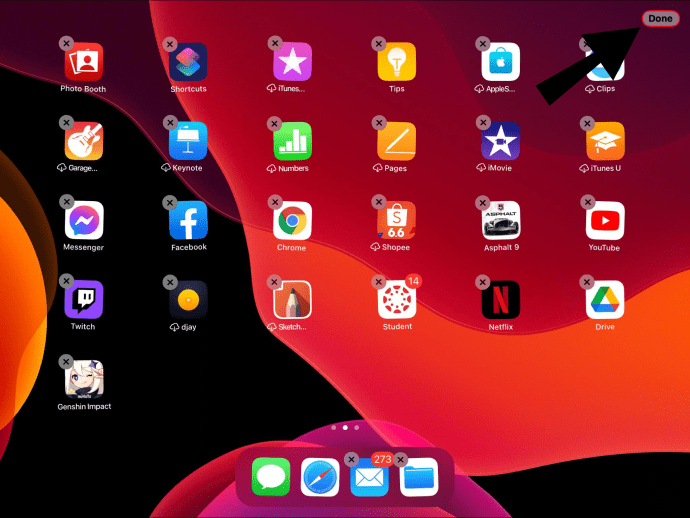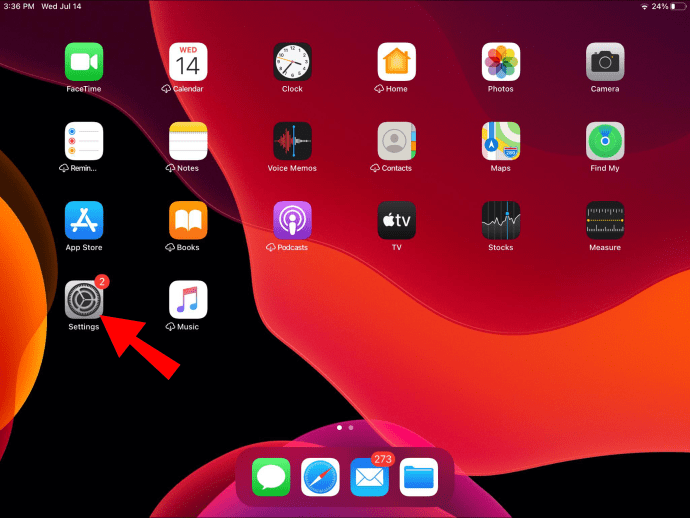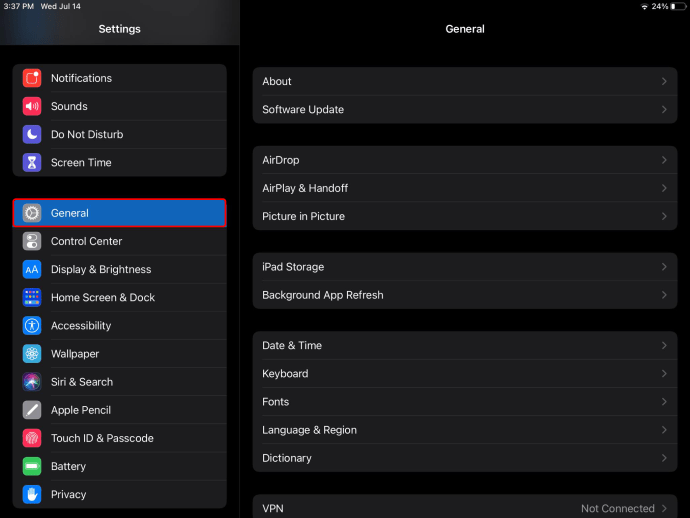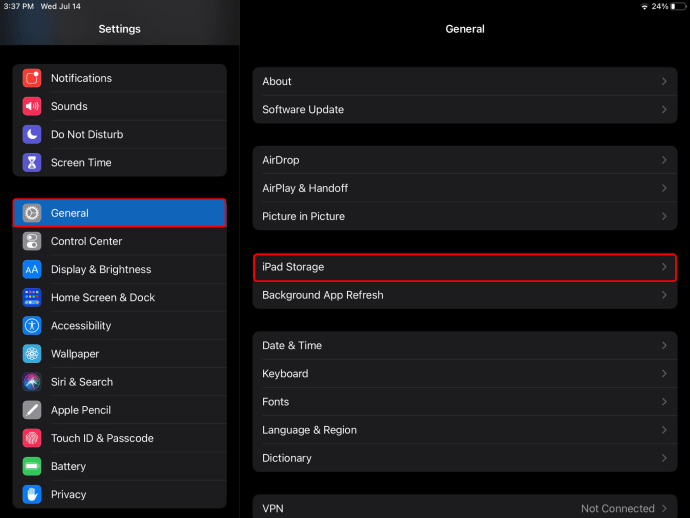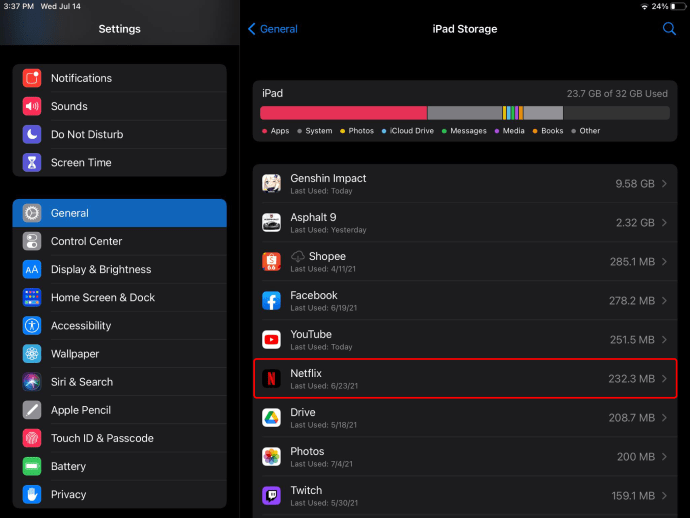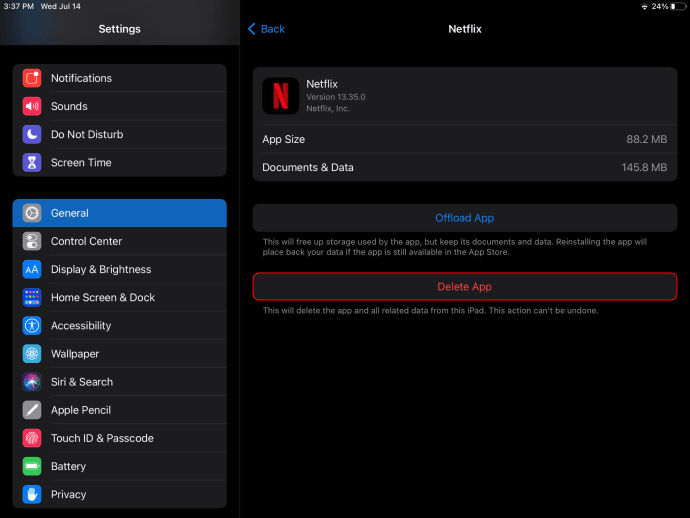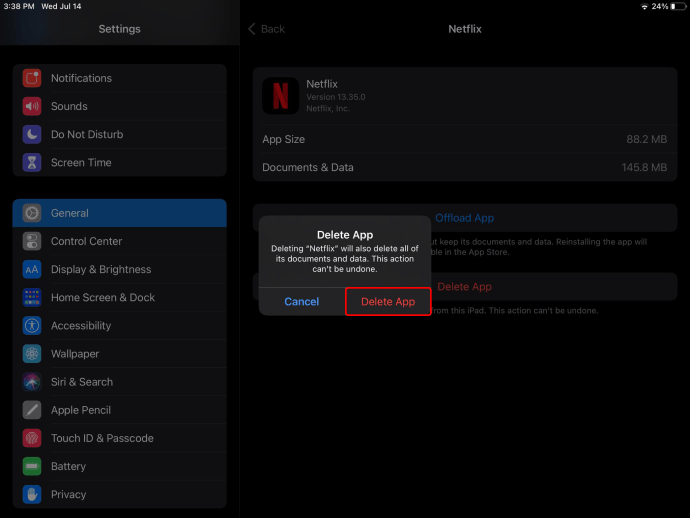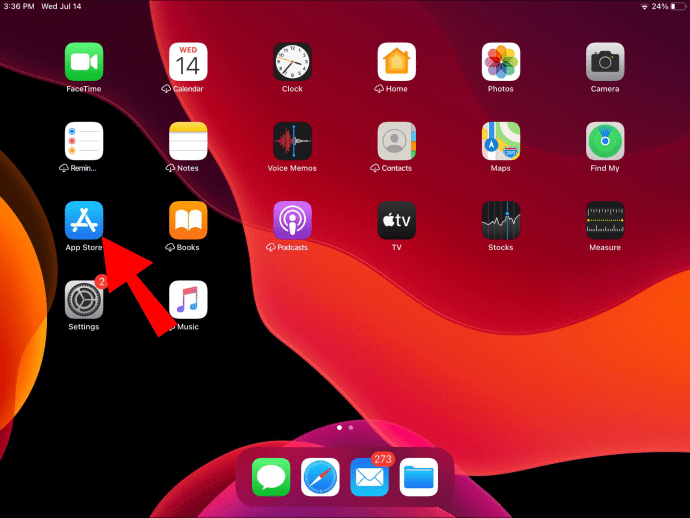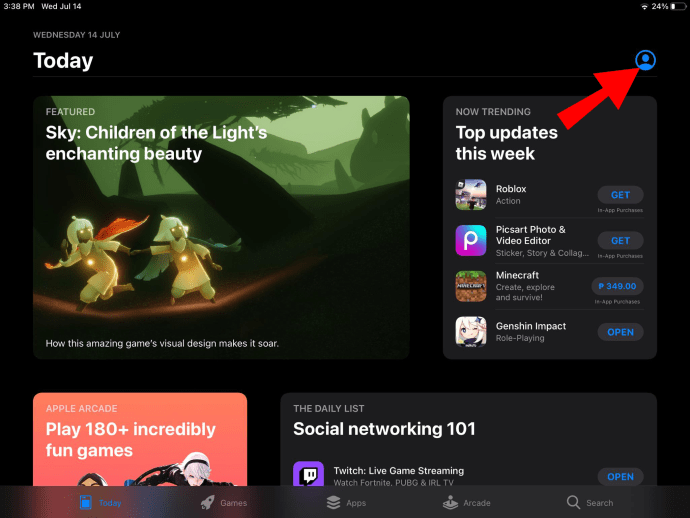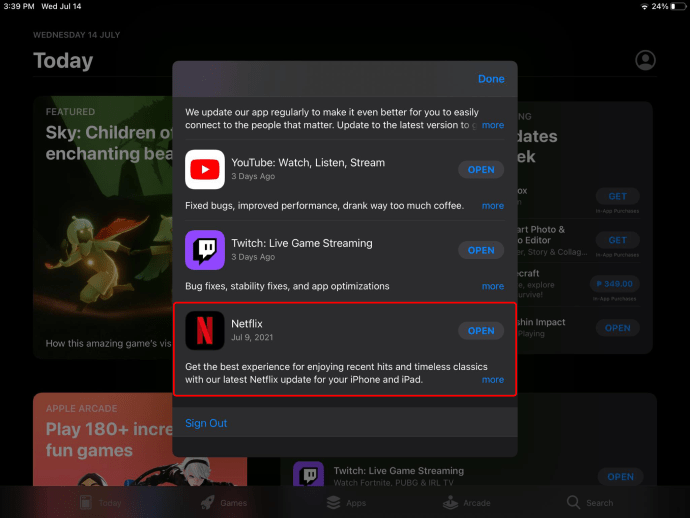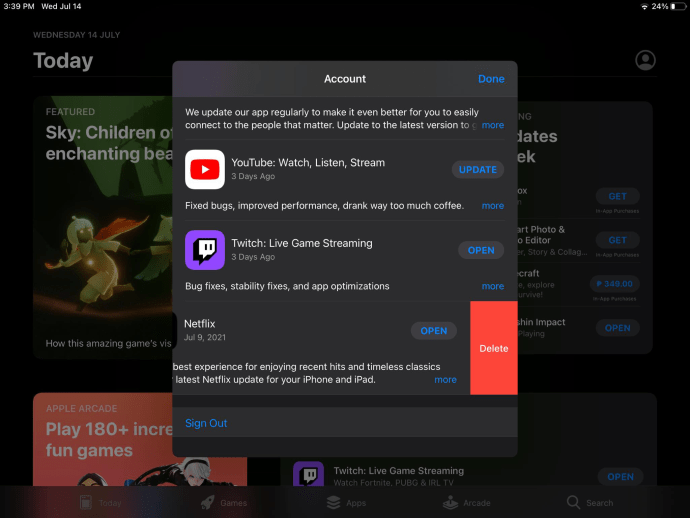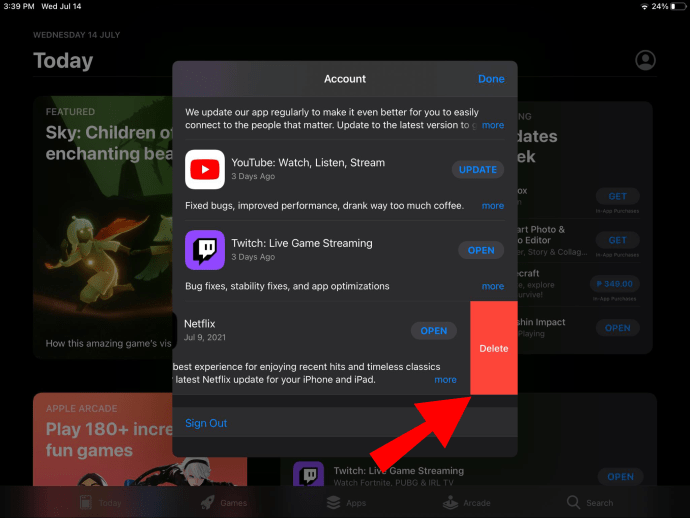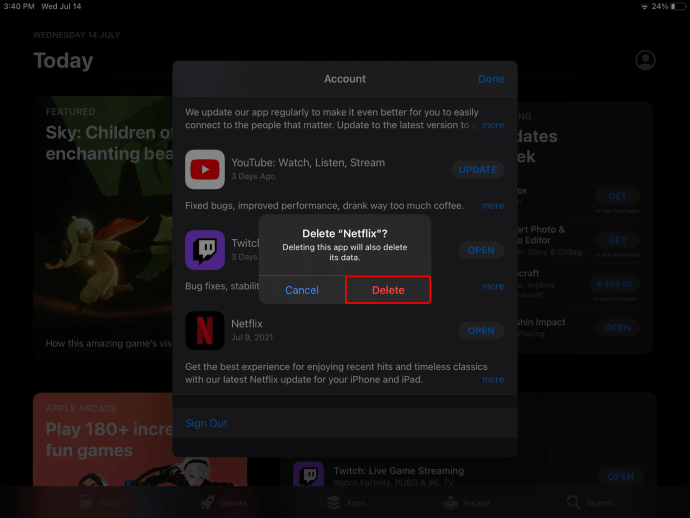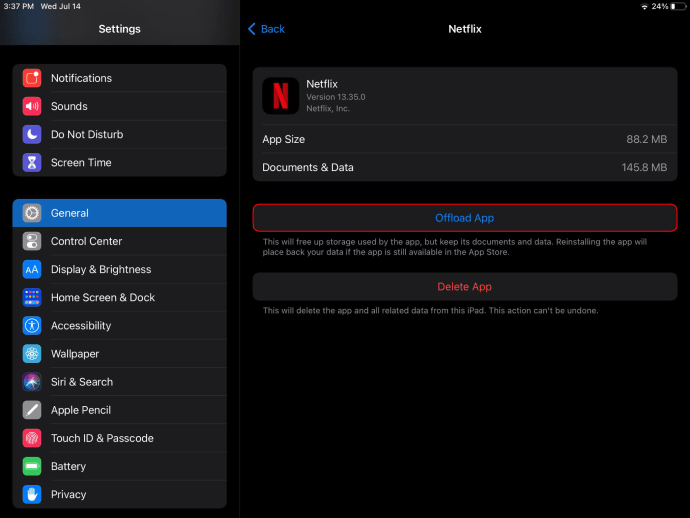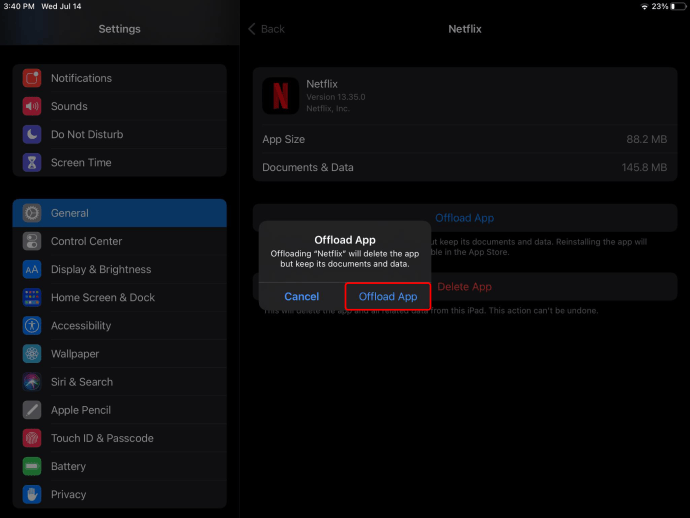Saat Anda tidak lagi membutuhkan aplikasi di iPad Anda, atau Anda perlu mengosongkan ruang penyimpanan, menghapusnya dari perangkat Anda adalah pilihan terbaik. Mungkin hanya perlu beberapa detik untuk menghapus aplikasi dari iPad Anda. Terlebih lagi, jika Anda membutuhkan aplikasi itu di masa mendatang, Anda dapat menginstalnya dengan cepat.

Dalam panduan ini, kami akan menunjukkan kepada Anda berbagai cara Anda dapat menghapus aplikasi dari iPad Anda. Selain itu, kami akan menjawab beberapa pertanyaan umum terkait penghapusan aplikasi di iPad.
Bagaimana Cara Menghapus Aplikasi Dari Layar Beranda iPad?
Cara termudah untuk menghapus aplikasi dari iPad Anda adalah langsung di layar beranda. Jika Anda juga memiliki iPhone, maka Anda mungkin sudah tahu cara kerja proses ini. Ikuti langkah-langkah di bawah ini untuk mengetahui caranya:
- Nyalakan iPad Anda.
- Temukan aplikasi yang ingin Anda hapus di layar beranda.
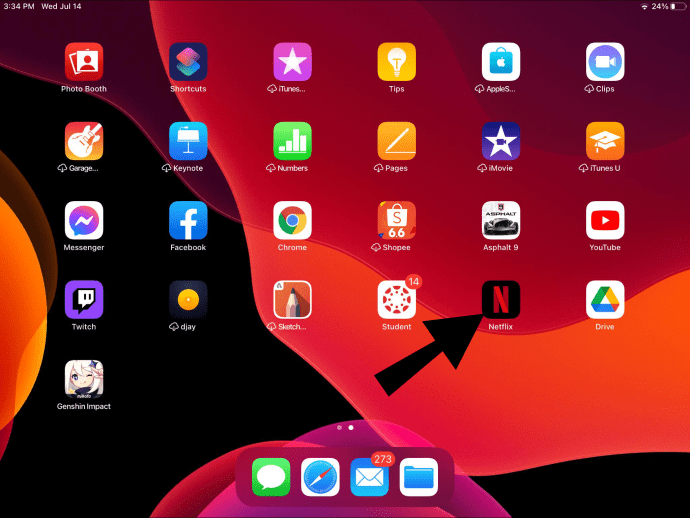
- Tekan aplikasi dengan jari Anda dan tahan di sana selama sekitar dua detik.

- Pilih "Hapus Aplikasi" pada menu pop-up.
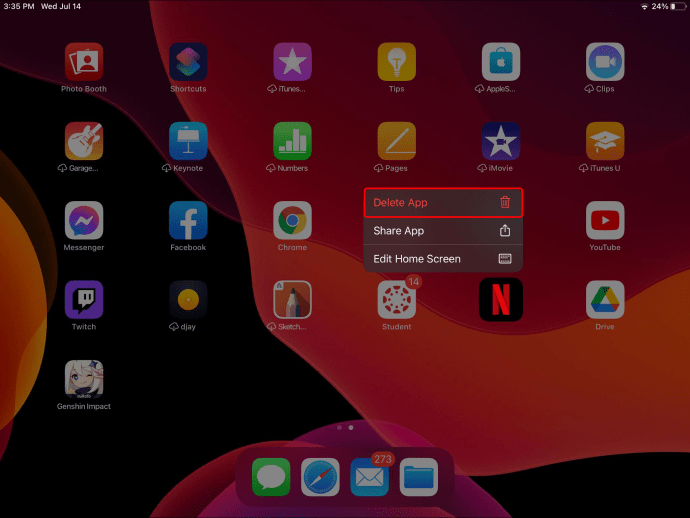
- Konfirmasikan bahwa Anda ingin menghapusnya dengan mengetuk "Hapus."
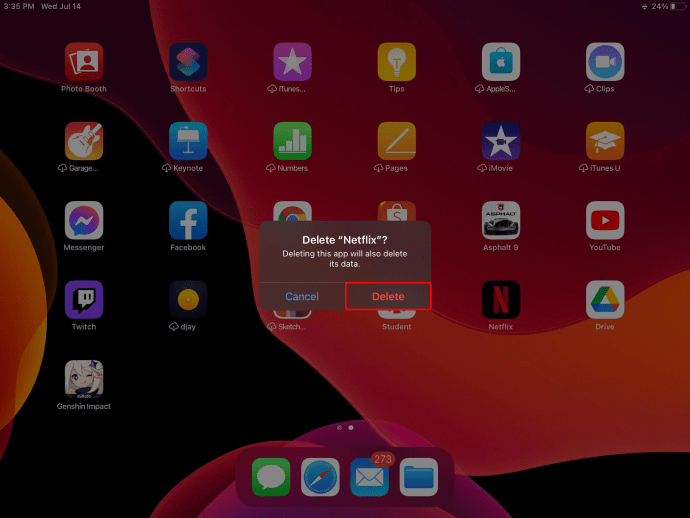
Jika Anda menekan aplikasi dan mulai bergoyang, inilah yang perlu Anda lakukan:
- Ketuk "-" atau "x" di sudut ikon.
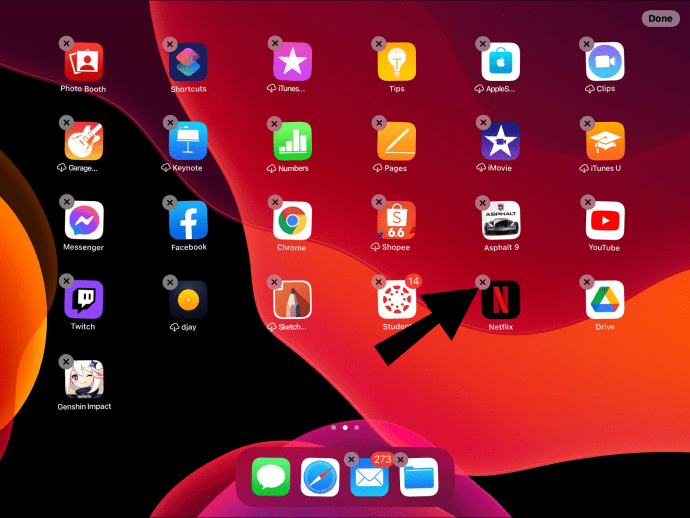
- Pilih "Hapus" pada menu pop-up.
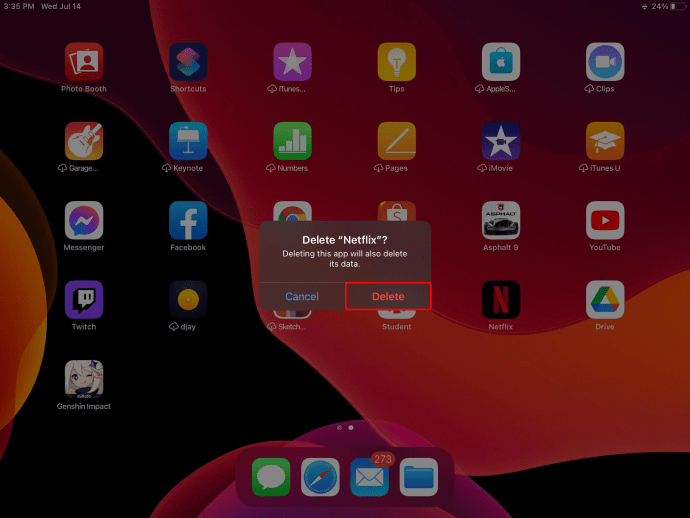
- Konfirmasikan dengan mengetuk "Selesai."
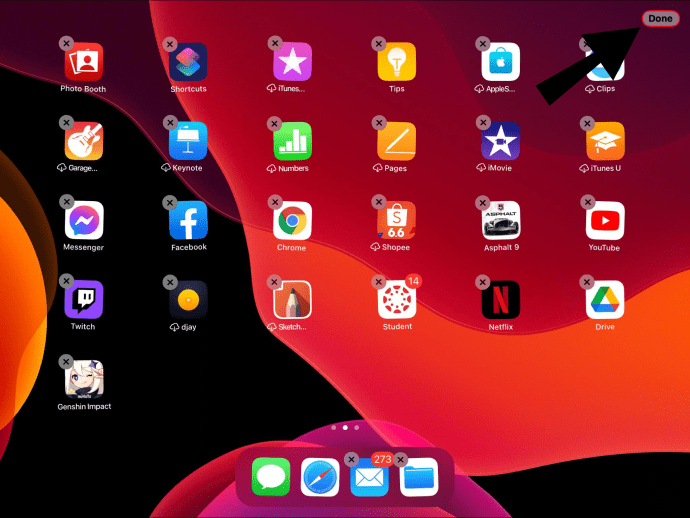
Itu saja. Ikon aplikasi akan segera menghilang dari layar beranda Anda. Ulangi proses yang sama dengan semua aplikasi yang ingin Anda hapus.
Cara Menghapus Aplikasi melalui Pengaturan
Cara lain untuk menghapus aplikasi secara permanen dari iPad Anda adalah dengan menghapusnya di pengaturan perangkat Anda. Beginilah cara melakukannya:
- Nyalakan iPad Anda dan temukan "Pengaturan" di layar beranda Anda.
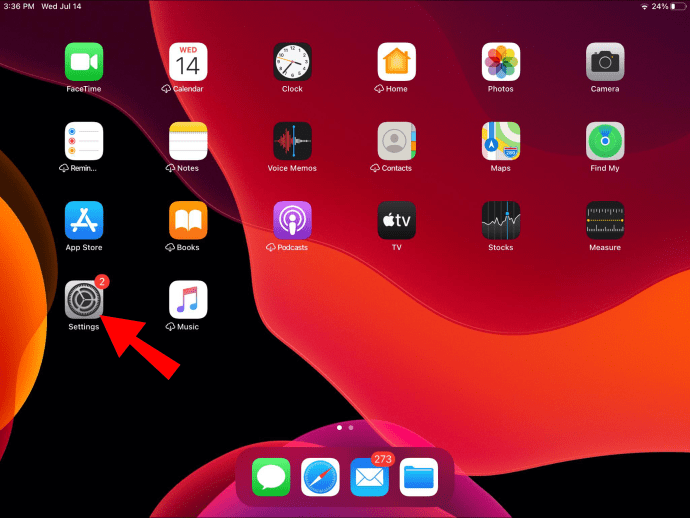
- Pilih "Umum" dari menu.
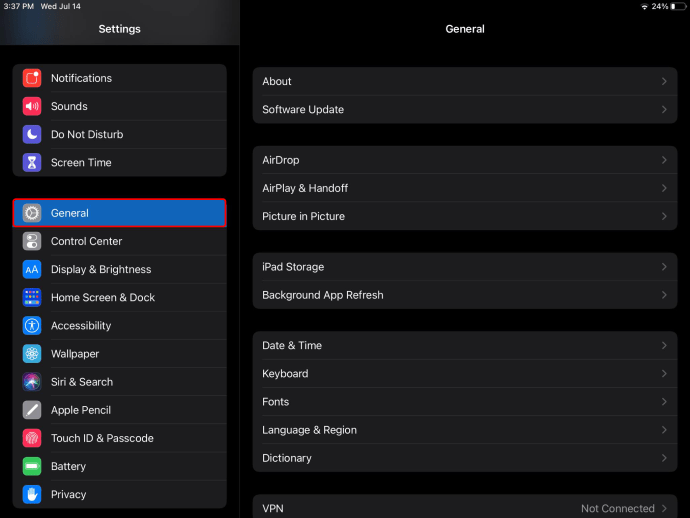
- Ketuk tab "Penyimpanan iPad". Ini akan membuka daftar semua aplikasi di iPad Anda.
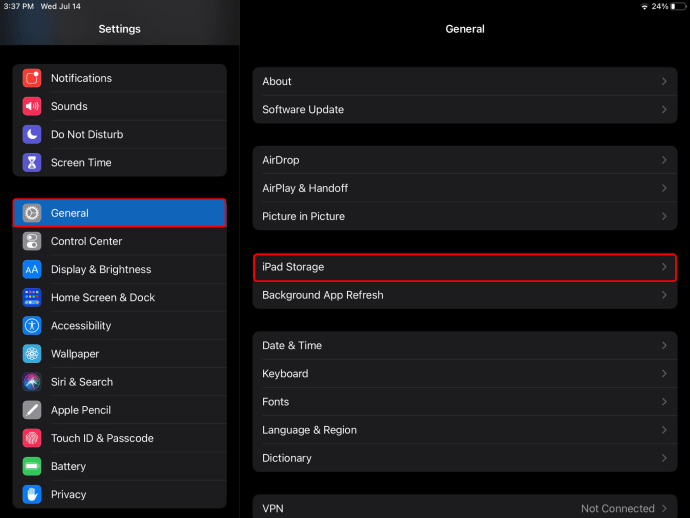
- Turun sampai Anda menemukan aplikasi yang tidak lagi Anda butuhkan.
- Ketuk aplikasi.
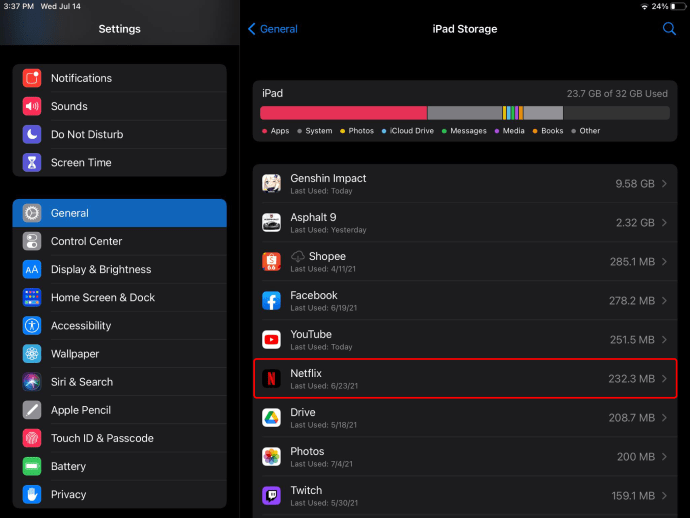
- Pilih "Hapus Aplikasi" di bagian bawah tab.
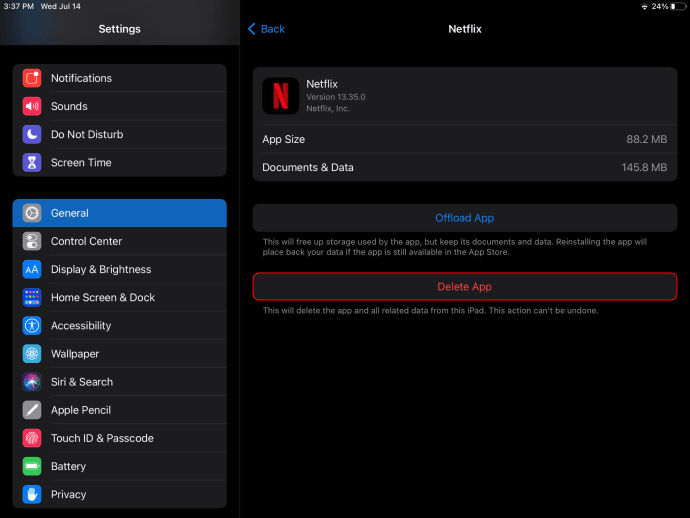
- Ketuk "Hapus Aplikasi" lagi.
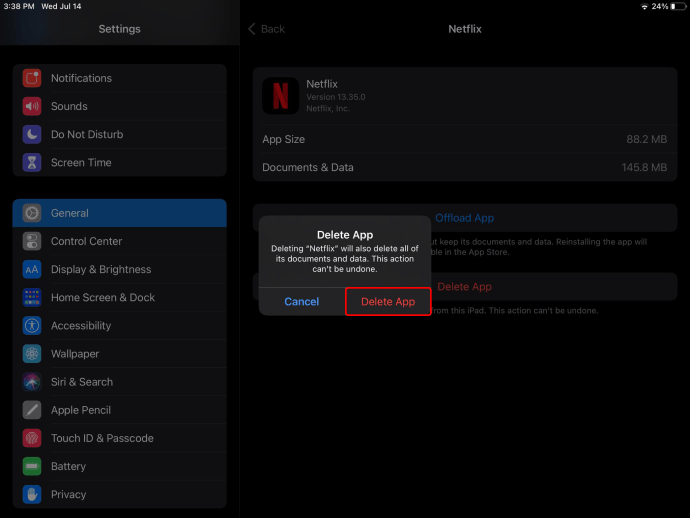
Saat Anda kembali ke layar beranda, Anda akan melihat bahwa aplikasi yang dimaksud sudah tidak ada lagi. Anda juga dapat membongkar aplikasi pada saat ini, tetapi kita akan membahasnya nanti.
Saat Anda berada di tab "Penyimpanan iPad", Anda akan dapat melihat berapa banyak penyimpanan yang tersisa. Anda juga dapat melihat berapa banyak penyimpanan Anda yang digunakan oleh aplikasi. Tidak hanya itu, Anda juga dapat melihat berapa banyak ruang yang digunakan setiap aplikasi. Ini mungkin membantu Anda menentukan aplikasi mana yang harus Anda hapus dari perangkat Anda.
Cara Menghapus Aplikasi Dari App Store
Cara terakhir Anda dapat menghapus aplikasi dari iPad Anda adalah dengan mencopot pemasangannya di App store. Ini adalah satu-satunya metode yang membutuhkan koneksi internet. Beginilah cara melakukannya:
- Nyalakan iPad Anda dan buka "App Store" di layar beranda Anda.
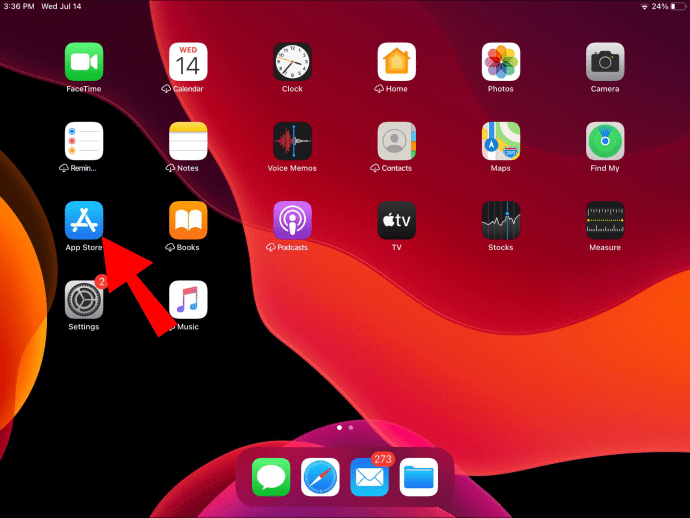
- Buka profil Anda di sudut kanan atas layar.
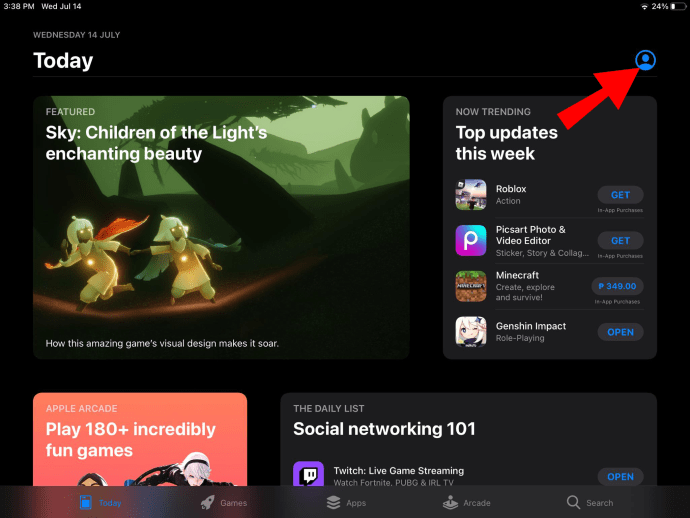
- Turun sampai Anda menemukan aplikasi yang ingin Anda hapus.
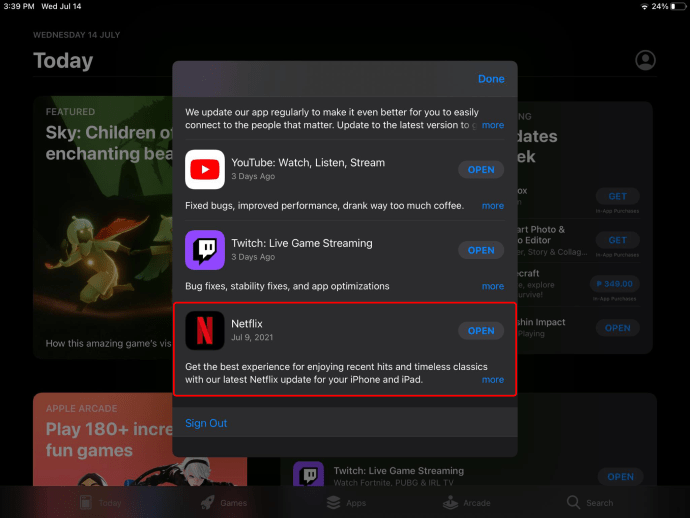
- Ketuk aplikasi dan geser ke kiri.
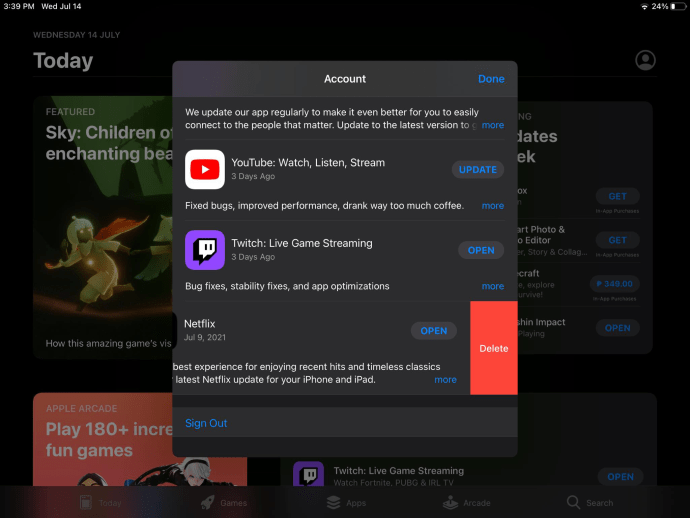
- Pilih "Hapus."
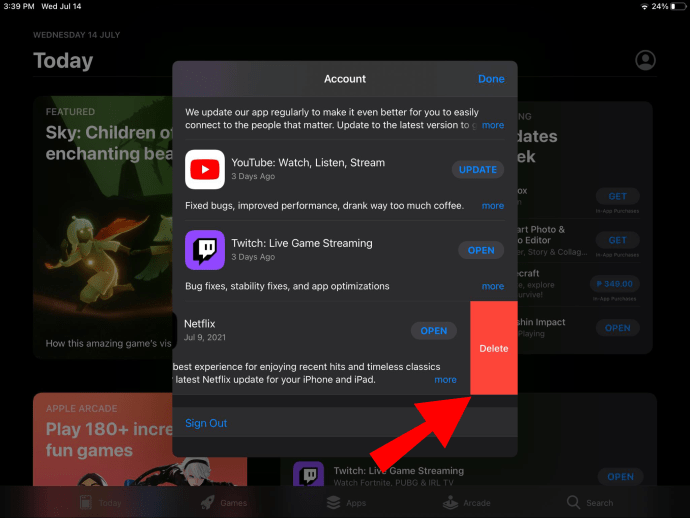
- Konfirmasikan bahwa Anda ingin menghapus aplikasi dengan memilih "Hapus" lagi.
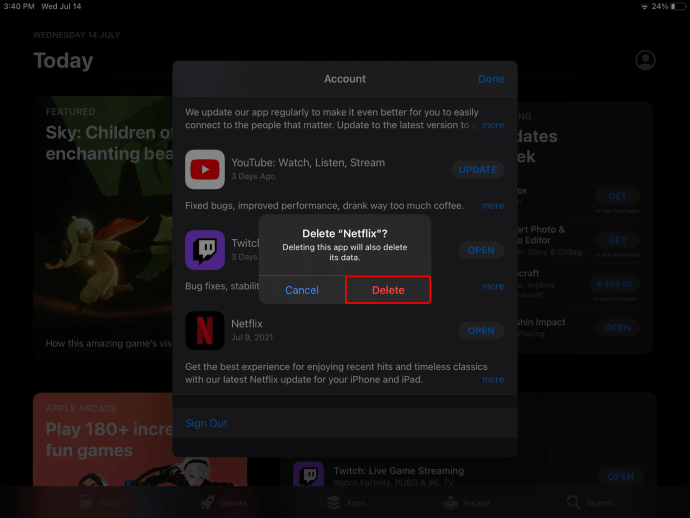
Tindakan ini tidak hanya akan menghapus aplikasi dari perangkat Anda, tetapi juga semua data Anda dari aplikasi itu. Jika Anda ingin menginstal ulang aplikasi, Anda harus mendaftar, memberikan informasi yang diperlukan, dan memberikan izin untuk hal-hal tertentu lagi.
Perbedaan Antara Membongkar dan Menghapus Aplikasi
Seperti yang disebutkan sebelumnya, beberapa aplikasi tidak dapat dihapus dari iPad Anda. Aplikasi ini sudah diinstal sebelumnya di pabrik dan dibangun ke dalam sistem operasi. Namun, ada juga beberapa aplikasi pra-instal yang dapat Anda hapus: Buku, Kalender, FaceTime, Peta, Catatan, Berita, Pintasan, TV, Memo, dan banyak lagi.
Meskipun Anda dapat menghapus aplikasi ini, Apple menyarankan agar Anda membiarkannya di sana. Dengan menghapus aplikasi bawaan, Anda mungkin juga secara tidak sengaja menghapus beberapa file konfigurasi penting. Itu sebabnya kami sarankan hanya menghapus aplikasi yang Anda instal sendiri.
Di sinilah terjadi pembongkaran. Membongkar dan menghapus serupa, tetapi tidak persis sama. Saat Anda menghapus aplikasi secara permanen dari perangkat Anda, semua data juga akan hilang. Di sisi lain, saat Anda membongkar aplikasi, data tidak akan hilang.
Aplikasi yang diturunkan akan tetap berada di layar beranda Anda, meskipun secara teknis telah dihapus. Anda akan melihat awan kecil di sebelahnya, yang berarti dapat dipulihkan. Yang perlu Anda lakukan adalah mengetuk aplikasi, dan itu akan diunduh sekali lagi.
Inilah cara Anda dapat membongkar aplikasi di iPad Anda:
- Buka Pengaturan di layar beranda Anda.
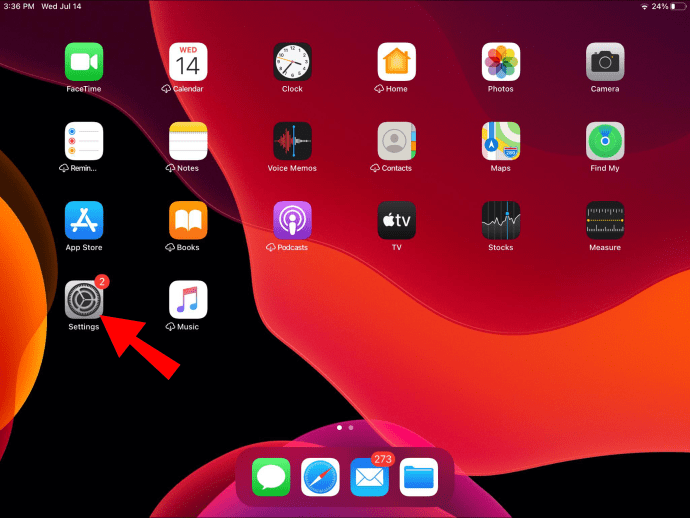
- Pilih "Umum" dan lanjutkan ke "Penyimpanan iPad."
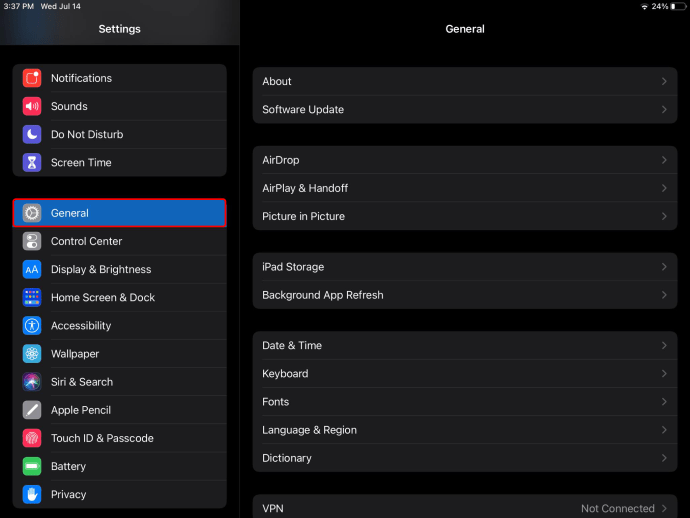
- Temukan aplikasi yang ingin Anda bongkar dan ketuk di atasnya.
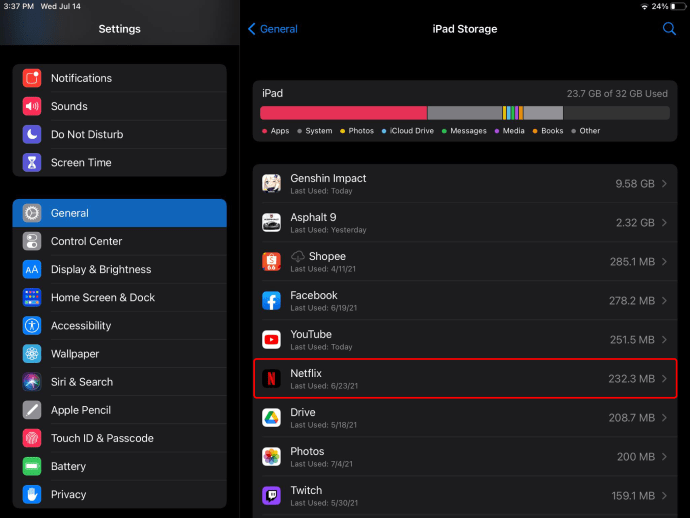
- Pilih "Offload Aplikasi."
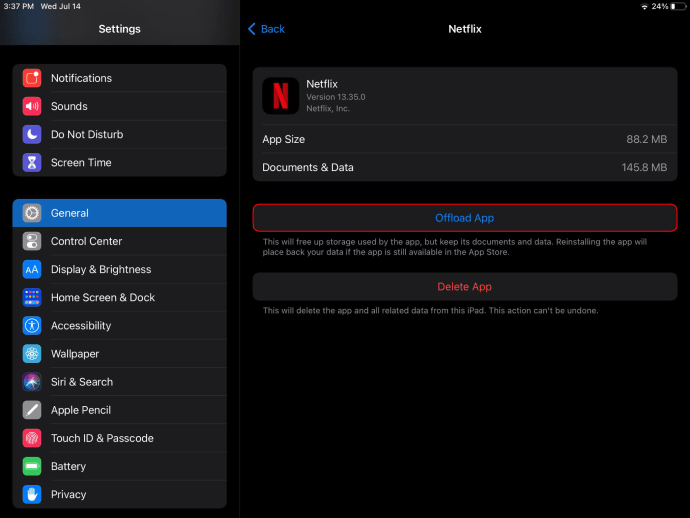
- Konfirmasikan bahwa Anda ingin membongkar aplikasi.
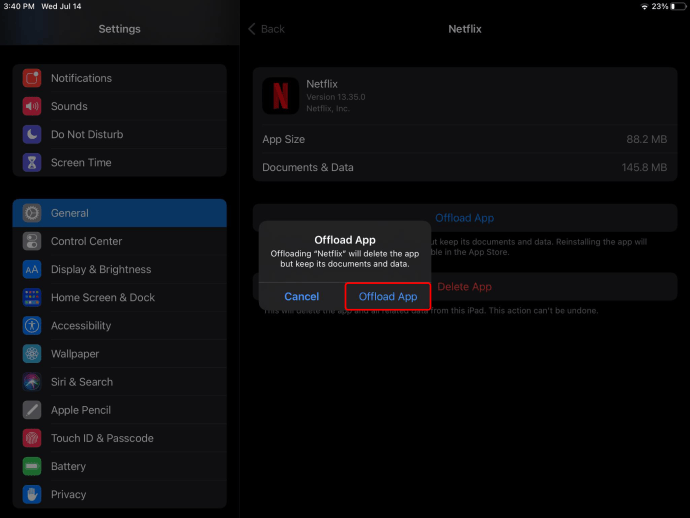
Terkadang, saat Anda membuka "Penyimpanan iPad", iPad Anda akan memungkinkan Anda untuk membongkar beberapa aplikasi sekaligus. Opsi itu akan ditampilkan langsung di bawah tab "rekomendasi". Ketuk "Offload Aplikasi yang Tidak Digunakan", jadi Anda tidak perlu membongkarnya satu per satu.
FAQ tambahan
Mengapa saya tidak dapat menghapus beberapa aplikasi di iPad?
Seperti yang kami sebutkan, beberapa aplikasi pra-instal di iPad Anda tidak dapat dihapus. Kabar baiknya adalah Anda dapat membongkar aplikasi apa pun di perangkat Anda, yang merupakan hal terbaik berikutnya.
Namun, Anda juga dapat dilarang menghapus aplikasi. Inilah yang dapat Anda lakukan untuk memperbaiki masalah ini:
1. Buka "Pengaturan" di layar beranda iPad Anda.
2. Lanjutkan ke “Umum” pada daftar opsi.
3. Lanjutkan ke “Waktu Layar”.
4. Ketuk "Privasi & Pembatasan Konten" dan kemudian "Privasi Konten."
5. Pilih “Pembelian iTunes & App Store”.
6. Ketikkan kata sandi Apple Anda.
7. Temukan "Menghapus Aplikasi" dan alihkan sakelar ke "Aktif."
Itu saja. Sekarang Anda seharusnya dapat menghapus aplikasi di iPad Anda.
Bagaimana cara memastikan aplikasi dan data telah dihapus?
Cara termudah untuk memastikan aplikasi telah dihapus dari iPad Anda adalah dengan mencarinya secara manual di halaman beranda. Jika Anda ingin memastikan, Anda selalu dapat kembali ke "Penyimpanan iPad" di pengaturan umum Anda. Gulir ke bawah melalui daftar aplikasi yang diinstal untuk memastikan aplikasi tidak ada lagi.
Anda juga dapat pergi ke App Store dan mencari aplikasi. Jika Anda melihat tombol "Dapatkan", itu berarti Anda berhasil menghapusnya. Namun, jika Anda melihat "Buka" atau "Perbarui", itu masih terpasang di perangkat Anda.
Hapus Semua Aplikasi yang Tidak Diinginkan Dari iPad Anda
Sekarang Anda tahu cara menghapus aplikasi di iPad Anda menggunakan metode yang berbeda. Anda juga tahu cara membongkar aplikasi saat ingin menyimpan data tetapi mengosongkan ruang penyimpanan. Setelah Anda menghapus semua aplikasi yang tidak lagi Anda gunakan, Anda dapat mengosongkan begitu banyak ruang di iPad Anda.
Pernahkah Anda menghapus aplikasi di iPad Anda sebelumnya? Apakah Anda menggunakan salah satu metode yang diuraikan dalam panduan ini? Beri tahu kami di bagian komentar di bawah.